文档¶
本入门指南将帮助您获取为文档做出贡献所需的工具和知识。
如果您不熟悉 reStructuredText 语言,请阅读 reStructuredText 语言简介 。然后,有两种方法可以开始为文档做出贡献:
reStructuredText (RST)¶
文档使用 reStructuredText (RST) 编写,这是一种 轻量级标记语言 ,由普通文本加上标记组成,允许包含标题、图像、注释等内容。即使您不熟悉它, RST 也非常易于使用。
环境设置¶
以下说明将帮助您准备环境,以便对文档进行本地更改并将其推送到 GitHub。如果您已完成此步骤或想通过 GitHub 界面进行更改,请跳过本节并转到 为文档做出贡献 。
首先, 创建一个 GitHub 账户 。Odoo 使用 GitHub 管理其产品的源代码,这也是您提交更改的地方。
前往 github.com/odoo/documentation 并单击右上角的 Fork 按钮,在您的账户中创建存储库的分支(即 您自己的副本 )。这会创建代码库的一个副本,您可以在其中进行更改而不会影响主代码库。如果您在 Odoo 工作,请跳过此步骤。
安装 Git 。它是一个命令行工具( 文本界面 ),可以跟踪文件更改的历史记录,并且更重要的是,可以同时处理该文件的不同版本。这意味着在进行更改时,您无需担心会覆盖其他人的未完成工作。
确保 Git 的安装目录已包含在系统的
PATH变量中。请按照 在 Linux 和 macOS 上更新 PATH 变量的指南 ,将 Git 的安装路径(默认为
/usr/bin/git)添加到 PATH 变量中。请按照 在 Windows 上更新 PATH 变量的指南 ,将 Git 的安装路径(默认为
C:\Program Files\Git)添加到 PATH 中。配置 Git 以将您标识为未来贡献的作者。输入您在 GitHub 注册时使用的电子邮件地址。
$ git config --global user.name "Your Name" $ git config --global user.email "youremail@example.com"
使用 Git 克隆源代码并导航到本地存储库。
$ git clone git@github.com:odoo/documentation.git $ cd documentation
配置 Git 将更改推送到您的分支而不是主代码库。在以下命令中,将
<your_github_account>替换为您创建分支时使用的 GitHub 账户名称。如果您在 Odoo 工作,请跳过此步骤。$ git remote add dev git@github.com:<your_github_account>/documentation.git配置 Git 以方便来自不同系统的作者之间的协作。
$ git config --global core.autocrlf input $ git config commit.template `pwd`/commit_template.txt
$ git config --global core.autocrlf true $ git config commit.template %CD%\commit_template.txt
使用 pip 安装文档的 Python 依赖项。
$ pip install -r requirements.txt验证 Python 依赖项的安装目录是否已包含在系统的
PATH变量中。请按照 在 Linux 和 macOS 上更新 PATH 变量的指南 ,将 Python 依赖项的安装路径(默认为
~/.local/bin)添加到 PATH 中。请按照 在 Windows 上更新 PATH 变量的指南 ,将 Python 依赖项的安装路径添加到 PATH 中。
安装 Make。
现在,您可以使用 Git 进行第一次贡献 了。
为文档做出贡献¶
首先, 创建一个 GitHub 账户 。Odoo 使用 GitHub 管理其产品的源代码,这也是您提交更改的地方。
确认您正在浏览的文档是您打算更改的版本。可以通过顶部菜单的下拉列表选择版本。
前往您想更改的页面,并点击页面右上角的 在 GitHub 上编辑 按钮。
点击 派生此仓库 按钮,在您的账户上创建仓库的一个分支(即您自己的副本)。这会创建一个代码库的副本,您可以在不影响主代码库的情况下进行更改。如果您在 Odoo 工作,请跳过此步骤。
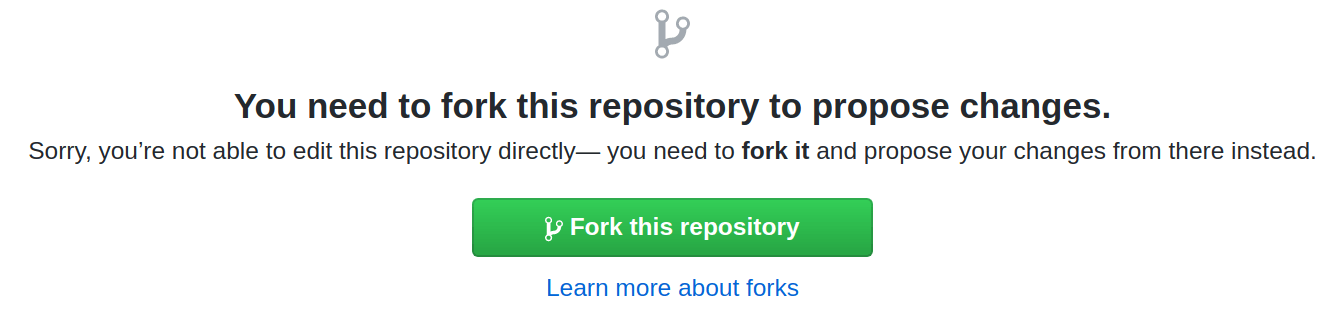
-
小技巧
点击 预览更改 按钮以更易读的格式查看您的贡献。请注意,预览无法正确处理所有标记。例如,注释和提示将以纯文本形式显示。
滚动到页面底部并填写小表单以提交您的更改。在第一个文本框中,简要总结您的更改。例如,“修复拼写错误”或“为销售订单的开票添加文档”。在第二个文本框中,解释您提出这些更改的 原因 。然后点击 提交更改 按钮。
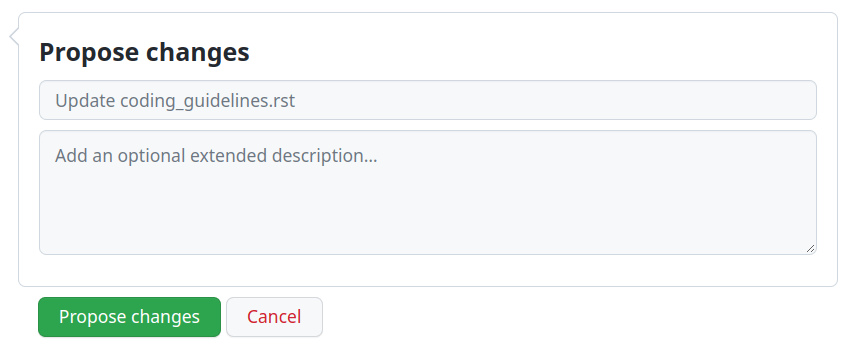
检查您的更改并点击 创建拉取请求 按钮。
勾选 允许维护者编辑 复选框。如果您在 Odoo 工作,请跳过此步骤。
复查您对更改撰写的摘要,然后再次点击 创建拉取请求 按钮。
在页面底部,检查可合并状态并解决任何问题。
一旦您的 PR(拉取请求) 准备好合并,Odoo 团队的一名成员会自动分配进行审核。如果审核人员有任何问题或意见,他们会以评论的形式发布,您将通过电子邮件收到通知。这些评论必须解决,以便贡献能够继续推进。
一旦您的更改被批准,审核者将合并它们,它们会在次日在线显示。
现在您的环境已设置好,您可以开始为文档做出贡献了。在终端中,导航到您克隆源码的目录,并按照以下指南操作。
选择您要修改的文档版本。请注意,针对 不受支持的 Odoo 版本 的贡献不被接受。本指南假设更改针对 Odoo 19 的文档,对应分支
19.0。从分支 19.0 创建一个新分支。分支名称以前缀基础分支开头:
19.0-...。如果您在 Odoo 工作,请在分支名称后缀您的 Odoo 用户名:19.0-...-xyz。Example
$ git switch -c 19.0-explain-pricelists
$ git switch -c 19.0-explain-pricelists-xyz
压缩所有新增或修改的 PNG 图像。
$ pngquant path/to/image.png $ mv path/to/image-fs8.png path/to/image.png
为每个重命名的 RST 文件编写 重定向规则 。
使用 make 构建文档。然后在浏览器中打开
_build/index.html以查看包含您更改的文档。小技巧
使用 make help 查看其他有用的命令。
提交您的更改。按照 Git 指南 的说明编写清晰的提交信息。
$ git add . $ git commit
将您的更改推送到您的分支,我们为其添加了远程别名
dev。Example
$ git push -u dev 19.0-explain-pricelists
如果您在 Odoo 工作,请直接将更改推送到主代码库,其远程别名为
origin。Example
$ git push -u origin 19.0-explain-pricelists-xyz
在 GitHub 上打开一个 PR(拉取请求) ,以提交您的更改供审核。
选择 19.0 作为基础。
点击 跨分支比较 。
选择 <your_github_account>/odoo 作为头部仓库。将
<your_github_account>替换为您创建分支的 GitHub 帐户名称。如果您在 Odoo 工作,请跳过此步骤。检查您的更改并点击 创建拉取请求 按钮。
勾选 允许维护者编辑 复选框。如果您在 Odoo 工作,请跳过此步骤。
完成描述并再次点击 创建拉取请求 按钮。
在页面底部,检查可合并状态并解决任何问题。
一旦您的 PR(拉取请求) 准备好合并,Odoo 团队的一名成员会自动分配进行审核。如果审核人员有任何问题或意见,他们会以评论的形式发布,您将通过电子邮件收到通知。这些评论必须解决,以便贡献能够继续推进。
一旦您的更改被批准,审核者将合并它们,它们会在次日在线显示。